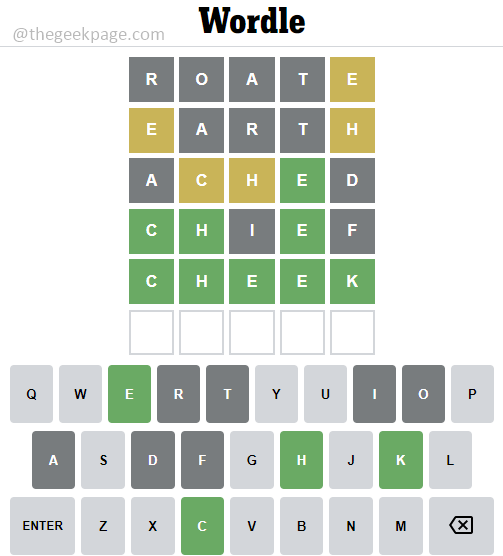חלק ממשתמשי מנהלי ההתקן של NVIDIA Studio דיווחו לאחרונה על בעיה עם ראיית "אין DC" סימן מים ביישום Adobe Premiere Pro. חלק מהמשתמשים דיווחו גם שראו את "כן DC" גם סימן מים. אבל, אל תדאג. כל זה נובע מקובץ bin פגום בקבצי הליבה של NVIDIA. אז, פשוט אתר את הקובץ בסייר הקבצים והסר את הקובץ הפגום, והפעל מחדש כדי לתקן את הבעיה. לחלופין, אתה יכול פשוט לשחזר את הגדרות ברירת המחדל של NVIDIA 3d. בצע את התיקונים הבאים כדי לפתור את הבעיה במהירות.
תיקון 1 - הסר את קובץ ה-NVIDIA bin
בצע את השלבים הבאים כדי להסיר את הקובץ nvdrssel.bin מהמערכת שלך.
1. סגור את היישום שבו אתה רואה את "אין DC"סימן מים.
2. לאחר שסגרת אותו, לחץ על מקש Windows+E מפתחות יחד.
3. במסך סייר הקבצים, לחץ על (⋯) אפשרות בשורת התפריטים.
4. לאחר מכן, הקש על "אפשרויות“.

פרסומת
5. כעת, בחלון אפשרויות התיקייה, עבור אל "נוף" סעיף.
6. הבא רק חשבון ה "הצג קבצים, תיקיות וכוננים מוסתרים" אפשרות.
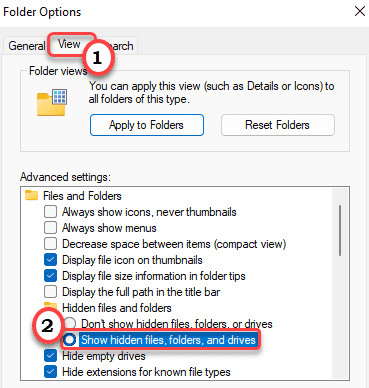
7. אתה יכול לשמור את השינויים האלה, הקש על "להגיש מועמדות" ו"בסדר“.

8. עכשיו, אתה יכול לנווט בקלות בדרך זו -
C:\ProgramData\NVIDIA Corporation\Drs
9. בתיקיית Dr's, תמצא מספר קובצי מנהל התקן NVIDIA GeForce.
10. חפש את "nvdrssel.bin"קובץ. בחר בו והקש על  סמל כדי להסיר את הקובץ מהמערכת שלך.
סמל כדי להסיר את הקובץ מהמערכת שלך.
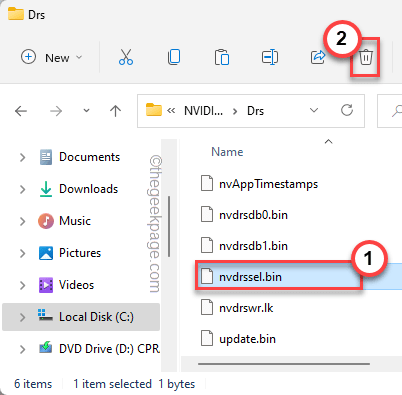
סגור את סייר הקבצים.
כעת, הפעל את האפליקציה שבה ראית את "אין DC"סימן מים. אם אתה עדיין רואה את סימן המים, הפעל מחדש את המחשב פעם אחת ולאחר מכן פתח שוב את האפליקציה. סימן המים לא יהיה שם.
תיקון 2 - שחזר את הגדרות התלת מימד
אם אינך מוצא את הקובץ "nvdrssel.bin" במחשב שלך, זה יכול להציע פתרון חלופי טוב.
1. הקש על מקש Windows+S מקש יחד והקלד "לוח הבקרה של NVIDIA“.
2. לאחר מכן, הקש על "לוח הבקרה של NVIDIA" כדי לגשת אליו.
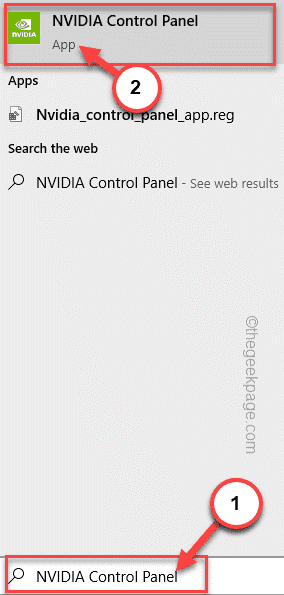
3. כאשר לוח הבקרה של NVIDIA נפתח, הרחב את "הגדרות תלת מימד“.
4. מאוחר יותר, בחר את "נהל הגדרות תלת מימד" מהחלונית השמאלית.
5. לאחר מכן, בחלונית הימנית, הקש על "לשחזר" כדי לשחזר את כל השינויים שניהלת.
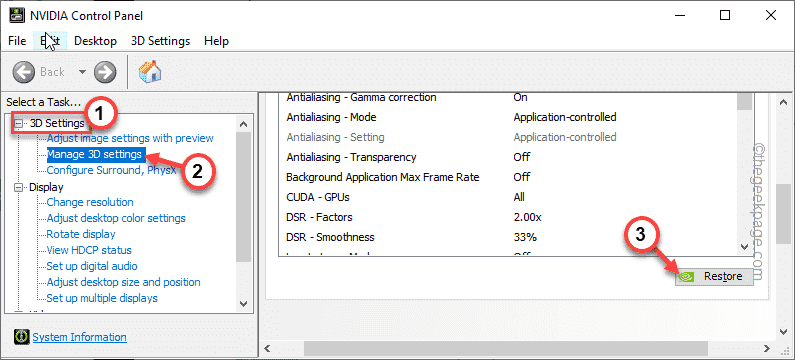
6. תראה הודעת אזהרה. הקש על "כן" כדי לאשר את הצעד שלך.
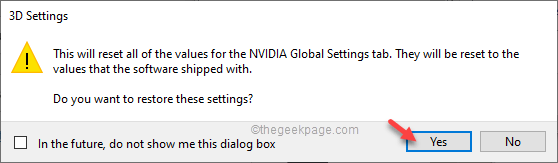
לאחר מכן, סגור את לוח הבקרה של NVIDIA. כעת, הפעל את האפליקציה ובדוק אם "אין DC" מופיע או לא.
כך תוכל לפתור את הבעיה שלך בקלות. בדוק אם זה פותר את הבעיה שלך.
שלב 1 - הורד את כלי התיקון למחשב Restoro מכאן
שלב 2 - לחץ על התחל סריקה כדי למצוא ולתקן כל בעיה במחשב באופן אוטומטי.
![תיקון: Google Chrome Too More Requests שגיאה 429 [נפתרה]](/f/2c985364eb8ff4d6bf145e7c3d3f0fd0.png?width=300&height=460)